最新パーツ性能チェック 第402回
次世代の最強ゲーミングノートPCを検証
ノートPC向けGeForce RTX 4090の実力を検証!Razer Blade 16レビュー
2023年02月07日 23時00分更新
ノートPC向け最強「GeForce RTX 4090 Laptop GPU」搭載
Razer Blade 16の強さをチェック
CES 2023では様々なメーカーから多彩な新製品がアナウンスされたが、その中でNVIDIAはデスクトップ向け「GeForce RTX 4070 Ti」と、ノートPC(モバイル)向けのGeForce RTX 40シリーズ(RTX 4050から4090まで5種類)の投入をアナウンスした。
その中でもフラッグシップモデルに君臨するのが「GeForce RTX 4090 Laptop GPU」である。ハードウェア的なスペックはデスクトップPC向けのRTX 4080に近いものの、16GBのGDDR6を備えた9728基ものCUDAコアというスペックは、究極のゲーマー/クリエイター向けノートPCを探し続ける人にとっては垂涎の的といってよい。
RTX 4090 Laptop GPUは単にハイスペックというだけでなく、ゲーマーにもクリエイターにも高い付加価値を備えている。ゲーマーにはDLSS 3の中の「DLSS FG(Frame Generation:フレーム生成)」に対応すること、クリエイターにとってはAV1ハードウェアエンコード対応のNVEncがデュアルで搭載されているという点が目玉機能となる。特にDLSS FGは対応ゲームが必要というハードルはあるものの、PCゲームの映像体験を一気に変えるポテンシャルを備えている。
今回はRTX 4090 Laptop GPUとモバイル向け最新CPU「Core i9-13950HX」を搭載したRazer製ハイエンドノートPC「Razer Blade 16」をテストする機会に恵まれた。本稿ではRTX 4090 Laptop GPUのパフォーマンスを中心に、最新装備を詰め込んだRazer Blade 16がいかなるポテンシャルを秘めているのかを検証していきたい。
15インチノートPCクラスのボディーに
16インチの“デュアルモードミニLED液晶”を搭載
RTX 4090 Laptop GPUの検証に入る前に、まずはRazer Blade 16の構成や装備からチェックしておきたい。Razer Blade 16最大の特徴は、従来の15インチクラスのボディーに16インチの「デュアルモードミニLED液晶」を選択できる点にある。このデュアルモードとは、解像度フルHD+(1920×1200ドット)ならリフレッシュレートは240Hzで、UHD+(3840×2400ドット)なら120Hzで表示が行えるというもの。
ゲームでガッツリとフレームレートを出したい場合はフルHD+の高リフレッシュレートで、クリエイティブ系アプリ使用時やゲームの映像美を重視したい時はUHD+に切り替えて使うというシーンを想定しているようだ。ちなみにRazer Blade 16はQHD+(2560×1600)&240Hz液晶も選択肢として用意されている。
さらにこの液晶のバックライトはディミングゾーン1024基を備えたミニLEDが採用されているため、コントラスト比100万対1、かつ最大輝度1000nit(HDR 1000サポート)の表示が可能。ゲームや動画で暗闇中の爆発シーンを見ると“本当に眩しい”と錯覚するほどの臨場感を味わえる。
色域もDCI-P3 100%対応であるため、クリエイティブ系アプリメインで活用したいユーザーの高いハードルも余裕でクリアーできるだろう。ただ少し残念なのは、液晶の応答時間はOLEDベースの液晶(1ms未満)に比べると「3ms未満」とやや長めである点だ。3msでも十分高速ではあるのだが、この1点だけが画竜点睛を欠くような感じになっているのはなんとも惜しい。

Razerの資料より抜粋。Razer Blade 16のデュアルモード液晶は台湾AUOとのパートナーシップにより生まれたもの。DCI-P3 100%やHDR 1000対応といった要素は、ゲーマーや動画編集ユーザーには刺さりそうだ
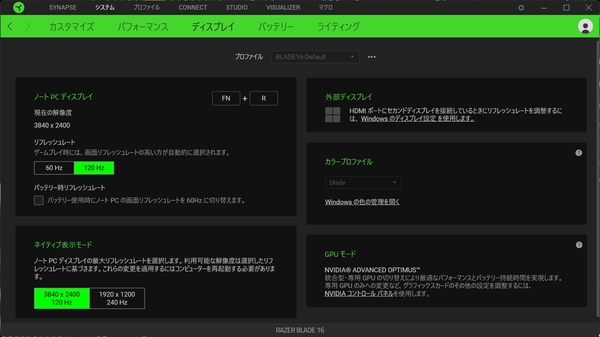
液晶のモード切替は「Synapse」を通じて行う。切り替え時には再起動を伴うので、ゲームを始める前、あるいは創作活動を始める前にモードを決定しておくような感じか。ただ筆者はゲームは4Kで遊びたい派であるため、UHD+の120Hzモードで決め打ちになってしまった
物理的なインターフェースはUSBが中心で特に変わったものはない。USB Type-Cポートは両面に搭載されているが、どちらのポートも100Wの給電機能(右側のThunderbolt 4はPD3.0対応)が搭載されている。ネットワーク系は有線LANを搭載せず、Wi-Fi 6E(インテルAX211)であるという点はやや惜しいが、これは時流を考えれば致し方なしといったところか。

インターフェースは左右両側面にのみ配置。USB Type-Cのほかに、USB Type-Aコネクターを2基備えているため、USB Type-Cハブを使わずとも様々なUSBデバイスをそのまま接続できるのは良い。左側面のUSB系装備はすべてUSB 10Gbps(USB3.2 Gen 2)仕様となる。一番左はACアダプターの接続用だ

右側面にはUHS-II対応のSDカードリーダーのほか、HDM I 2.1出力、USB 10Gbps対応のType-Aポート、さらにはThunderbolt 4対応のUSB Type-Cポートを装備する
CPUもGPUもハイパワーなものを揃えているだけあって、これを支えるACアダプターも出力330Wという大容量のものが採用されている。少し前のゲーミングノートPCだと、170W出力のACアダプターを2基並列で接続する機動性を無視した設計のものもあった。しかし、Razer Blade 16には一般的な170W出力のACアダプターより一回りほど大きい程度で330W出力を可能にするGaN採用のACアダプターが付属する。
ただ、アダプターと本体を結ぶケーブルがやたら太くてコシが強いため、気楽に持ち運べるとは言いがたい。とはいえ、この挑戦は多いに評価すべきだろう。

ACアダプターは330W出力とかなり大きいが、GaNを採用することで一般的な170Wアダプターサイズに納まっている。ただ、330W対応の結果アダプターと本体を繋ぐケーブルは太くてコシの強いものになったため、ACアダプターの取り回しや機動性はいまひとつだ
その他、THX Spatial Audio対応のサウンド機能やキー単位でライティングを変更できるキーボード、大型のタッチパッドなどを備える。
| 試用機の主な構成 | |
|---|---|
| CPU | Core i9-13950HX(24コア32スレッド/最大5.5GHz) |
| グラフィックス | GeForce RTX 4090 Laptop GPU(GDDR6 16GB) |
| メモリー | 32GB(DDR5-5600、16GB×2) |
| ストレージ | 1TB SSD×2(NVMe、PCIe 4.0) |
| ディスプレー | 16型、1920×1200ドット/リフレッシュレート240Hz、3840×2400ドット/リフレッシュレート120Hz |
| 通信規格 | Wi-Fi 6E、Bluetooth 5.3 |
| インターフェース | Thunderbolt 4(100W、PD3.0)、USB 10Gbps Type-C(100W)、USB 10Gbps Type-A×3、HDMI2.1、SDカードリーダー(UHS-II対応)、オーディオ入出力(4極プラグ対応) |
| 内蔵カメラ | 100万画素 |
| サイズ/重量 | 355(W)×244(D)×21.99(H)mm/約2.45kg |

この連載の記事
-
第439回
自作PC
暴れ馬すぎる「Core i9-14900KS」、今すぐ使いたい人向けの設定を検証! -
第438回
デジタル
中国向け「Radeon RX 7900 GRE」が突如一般販売開始。その性能はWQHDゲーミングに新たな境地を拓く? -
第437回
自作PC
GeForce RTX 4080 SUPERは高負荷でこそ輝く?最新GeForce&Radeon15モデルとまとめて比較 -
第436回
デジタル
環境によってはGTX 1650に匹敵!?Ryzen 7 8700G&Ryzen 5 8600Gの実力は脅威 -
第435回
デジタル
VRAM 16GB実装でパワーアップできたか?Radeon RX 7600 XT 16GBの実力検証 -
第434回
自作PC
GeForce RTX 4070 Ti SUPERの実力を検証!RTX 4070 Tiと比べてどう変わる? -
第433回
自作PC
GeForce RTX 4070 SUPERの実力は?RTX 4070やRX 7800 XT等とゲームで比較 -
第432回
自作PC
第14世代にもKなしが登場!Core i9-14900からIntel 300まで5製品を一気に斬る -
第431回
デジタル
Zen 4の128スレッドはどこまで強い?Ryzen Threadripper 7000シリーズ検証詳報 -
第430回
デジタル
Zen 4世代で性能が爆上がり!Ryzen Threadripper 7000シリーズ検証速報 -
第429回
自作PC
Core i7-14700Kのゲーム性能は前世代i9相当に!Raptor Lake-S Refreshをゲーム10本で検証 - この連載の一覧へ














































